win10桌面字体大小怎么设置
- 分类:Win10 教程 回答于: 2022年09月19日 12:10:00
如今很多用户在将自己的电脑升级为Win10系统,但是发现win10桌面字体太小,眼睛看着也不太舒服,那么win10桌面字体大小怎么设置呢?下面大家来一起看看win10桌面字体大小设置教程,我们一起学习吧。
工具/原料:
系统版本:win10
品牌型号:联想YOGA 14s
方法/步骤:
1、当我们进入到win10系统的桌面,鼠标右键点击空白处,然后在弹出来的选项卡页面,单击下方的【个性化】选型。
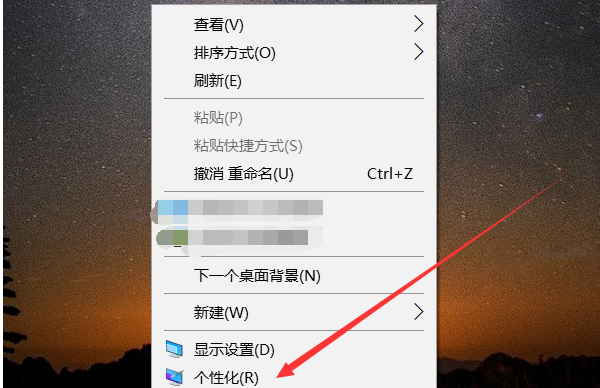
2、此时在来到的窗口里面,单击左侧的【字体】选项。
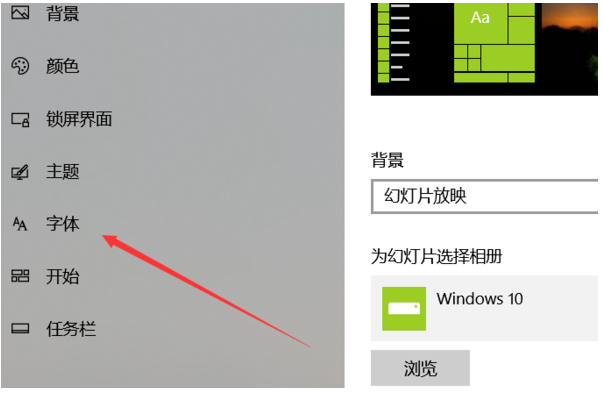
3、然后我们在里面可以看到win10里面的全部字体,我们单击语言选择下来箭头。
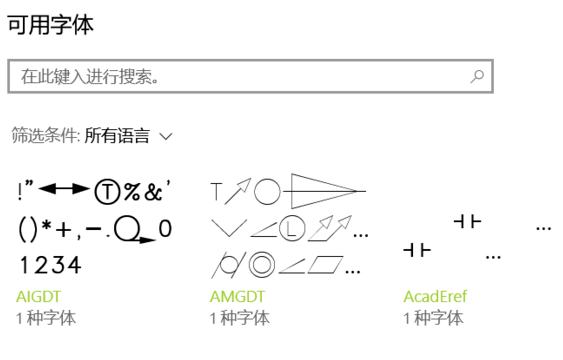
4、然后在打开的选型卡里面点击【中文】,进入到里面即可。
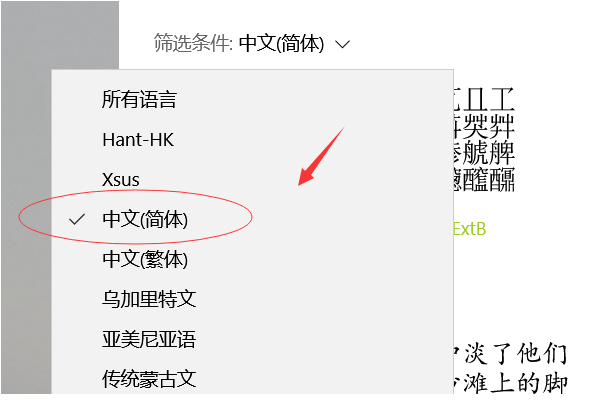
5、我们在里面单击选中即可,就能进入到这个自己的调整页面啦。
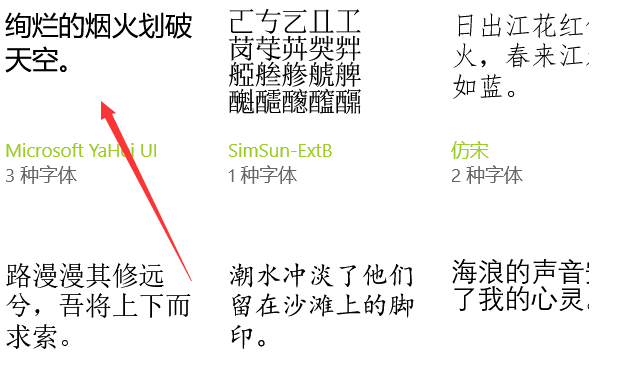
6、最后我们在里面可以看到更改字体大小的地方哦,我们滑动滑块就可以调整字体大小啦。

总结:
上述就是win10桌面字体大小设置教程啦,希望对你们有所帮助。
 有用
26
有用
26


 小白系统
小白系统


 1000
1000 1000
1000 1000
1000 1000
1000 1000
1000 1000
1000 1000
1000 1000
1000 1000
1000 1000
1000猜您喜欢
- Win10系统直接安装教程2023/12/20
- 小编教你Win10如何把常用设置项固定到..2017/10/22
- win10升级助手的重装方法是什么..2022/12/18
- dell笔记本重装系统win10的步骤图解..2023/03/21
- 小白系统官网_让系统安装变得简单易行..2023/03/02
- uefi安装win10系统详细过程演示..2022/03/10
相关推荐
- 桌面图标变大,小编教你桌面图标变大了..2018/09/07
- 如何查询电脑的Mac地址?2023/06/14
- Win10一键重装教程2024/01/16
- 小编教你win10取消登录密码2017/09/06
- win10电脑怎么调亮度2021/02/12
- 详细硬盘分区win10教程2020/09/17














 关注微信公众号
关注微信公众号



